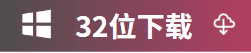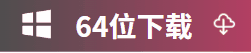轻松实现音乐批量分割
- 来源: 金舟软件
- 作者:Kylin
- 时间:2025-03-06 18:05:27
 AI摘要
AI摘要
想快速把长音乐分割成小段方便播放和分享?金舟音频大师可以帮你批量处理。只需添加文件,选择平均分割、按时长或自定义分割方式,设置格式后一键导出。还支持音量调整、淡入淡出等功能,操作简单高效,让音乐剪辑变得轻松省时。
摘要由平台通过智能技术生成如果你是一名音乐爱好者,你一定会有这样的需求:将一首长音乐按照时长分割成多个小段,以便于播放和分享。但是手动分割音乐需要耗费大量时间和精力,因此,如何快速实现批量分割音乐成为了众多音乐爱好者关注的话题。
跟着小编一起来看看金舟音频大师是怎样批量处理音频分割:
一、视频教程如下:
二、批量处理音频分割图文操作步骤:
1、打开电脑的金舟音频大师,进入软件主页面之后点击“音频分割”功能;
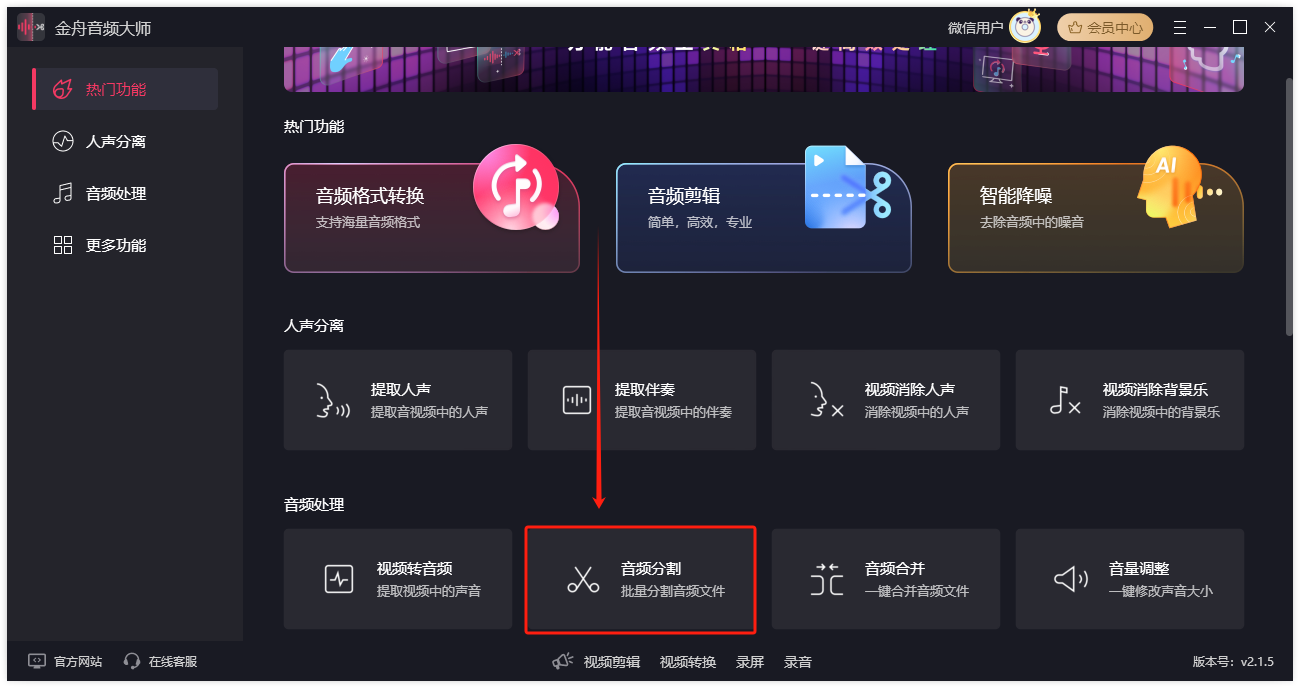
2、点击页面的左上方图标进行“添加文件/文件夹”,或者直接全选音乐进行批量拖拽添加;
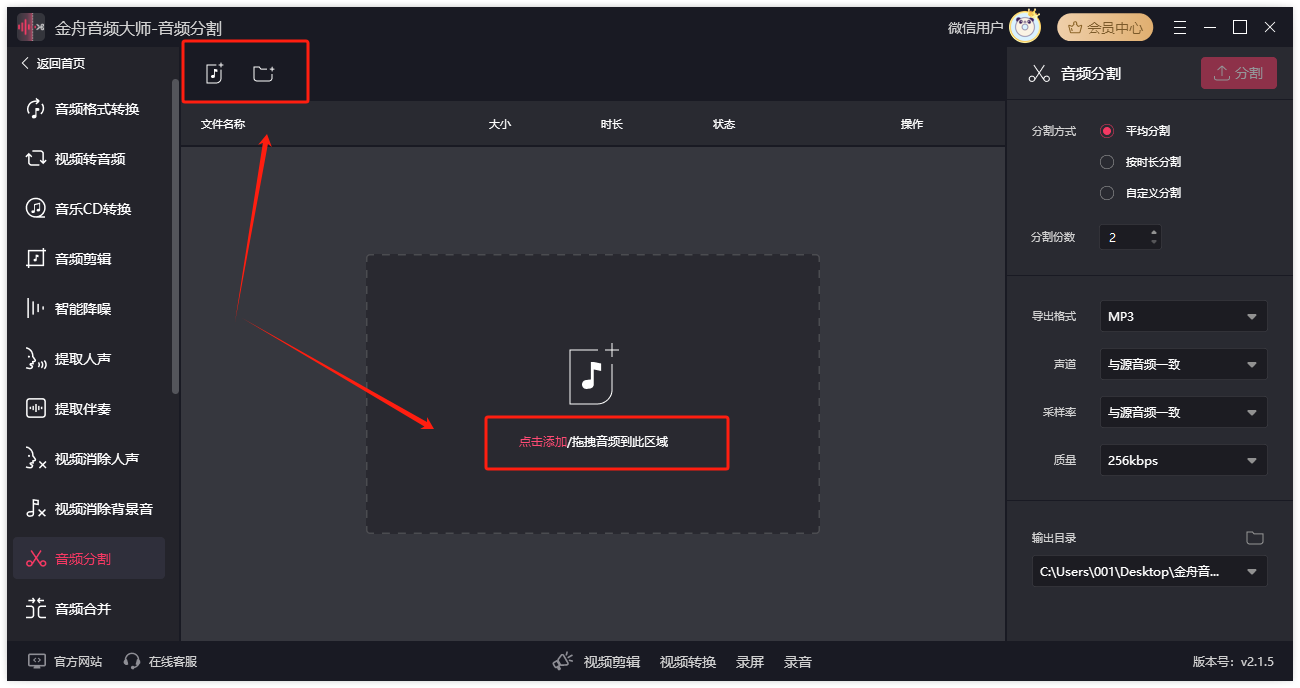
3、将所有需要处理的音频素材添加进入软件之后,在页面的右侧选择音频分割的方式:
① 平均分割:设置分割的份数,进行每首歌的平均时长分割;
② 按时长分割:根据手动设置需要分割的音乐时长,进行音乐分割;
③ 自定义分割:设置不小于10秒的时长间隔进行自定义时长分割。
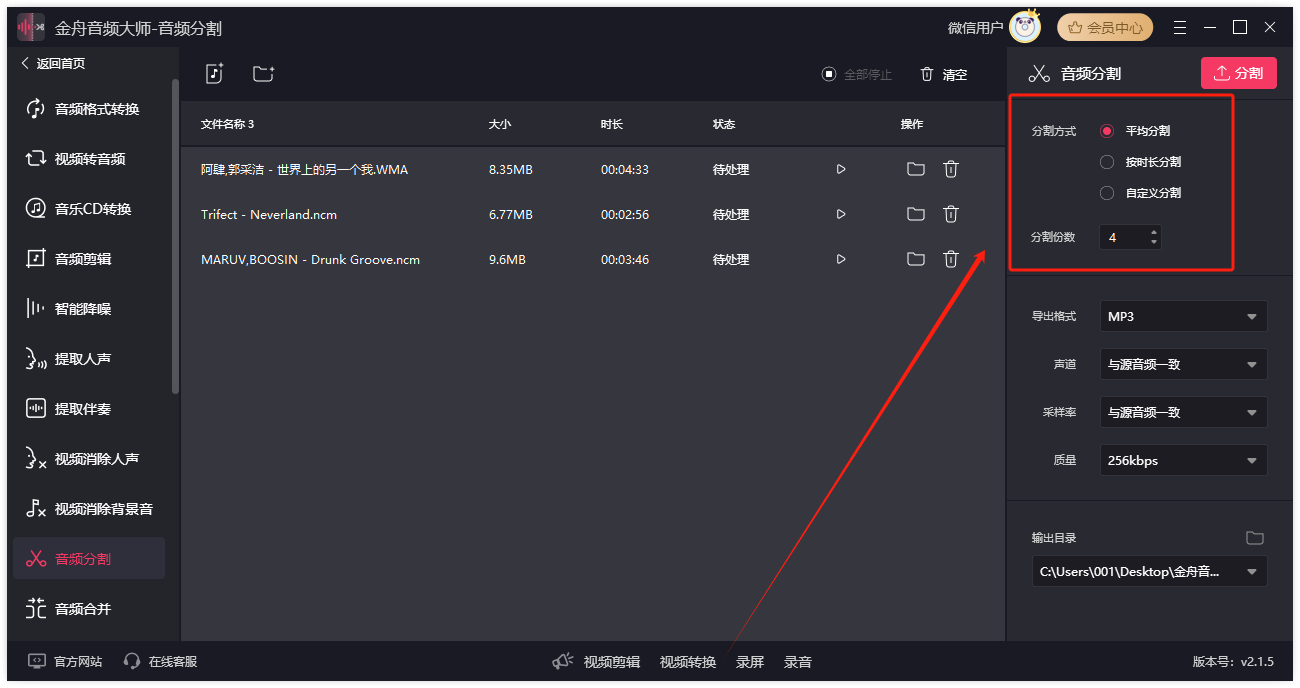
4、设置好分割方式之后,接着设置导出音频的格式和其他参数;
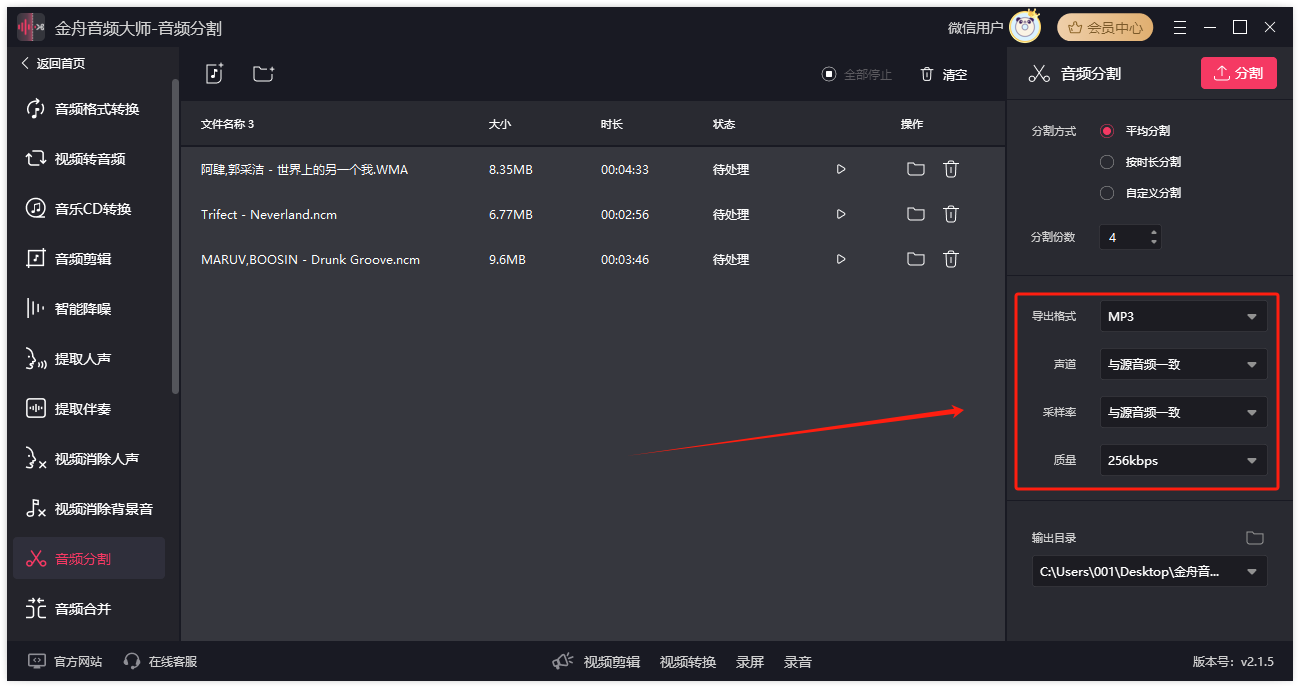
5、别忘记自定义设置保存位置,更好的与源文件区别开来,以免后续处理混淆;
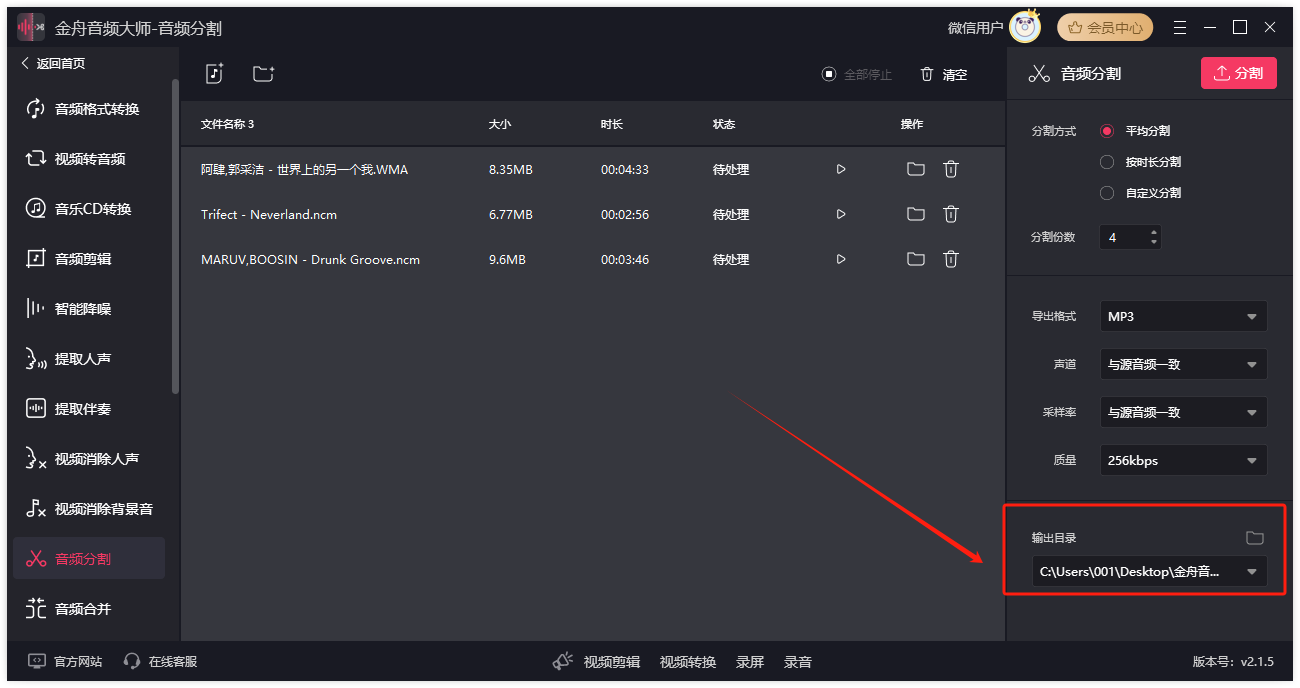
6、最后,点击右上角的“分割”按钮;
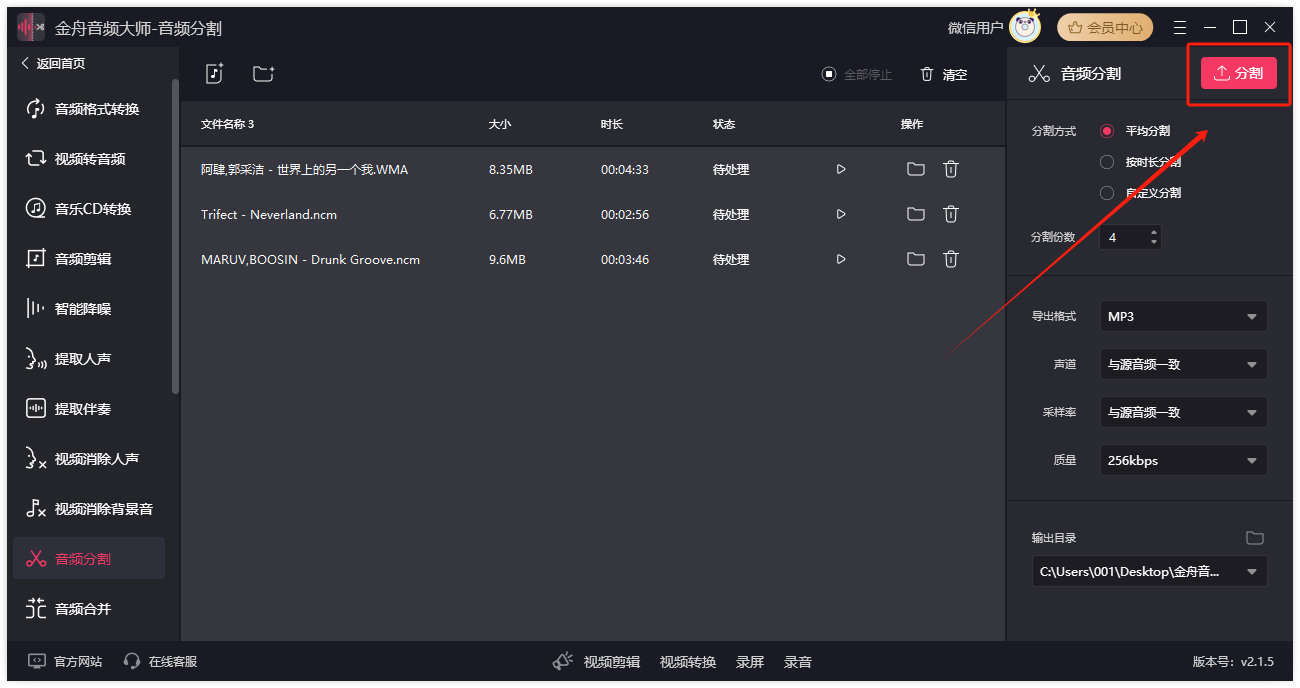
7、页面出现提示之后,赶紧点一点“导出文件位置”,进行音频分割效果的查看;
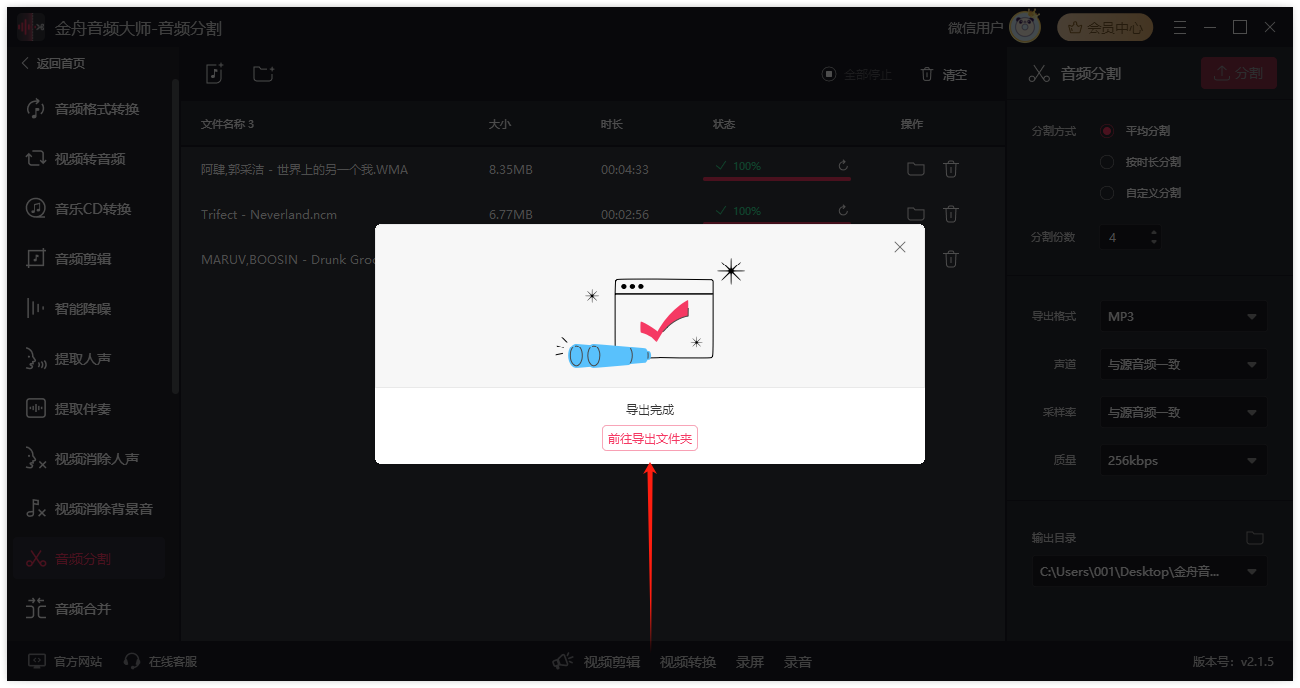
这就是音频分割效果图~会根据音乐添加命名文件进行分别保存,清晰好查找。
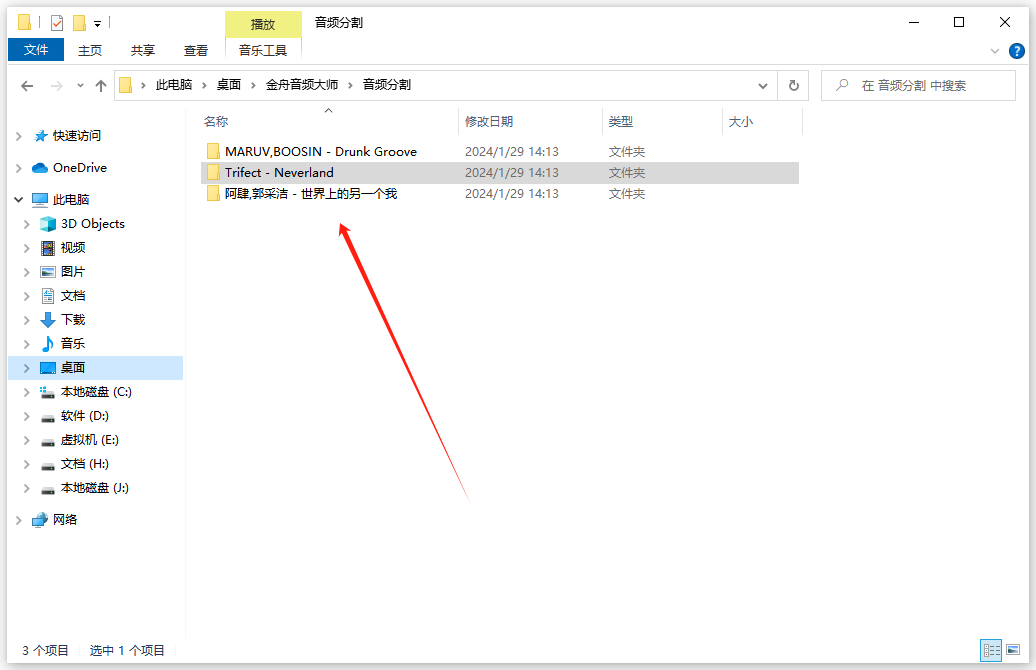
三、注意事项
1、分割后的音乐文件需要进行保存;
2、不建议将音乐分割得过小,以免影响音质;
3、金舟音频大师还可以进行音量调整、淡入淡出等效果的添加。
通过金舟音频大师批量裁剪音乐,我们可以轻松把长音乐变得更加易于播放和分享。希望金舟软件官网这篇文章能够为音乐爱好者们带来帮助。
推荐阅读:
温馨提示:本文由金舟软件网站编辑出品转载请注明出处,违者必究(部分内容来源于网络,经作者整理后发布,如有侵权,请立刻联系我们处理)
 已复制链接~
已复制链接~




























































































































 官方正版
官方正版